最近はパソコンの性能が格段に良くなってきていて、複数のプログラムを同時起動していても、不具合が起こることがあまりありません。また、テレビやゲームをデスクトップに表示させながら他の作業する、なんてことも簡単にできます。
すると、気になってくるのが、CPUの性能やメモリの量よりも直接的で切実な問題。そう、作業スペースが足りない、ということです。
作業に使っていないウィンドウは閉じたり最小化すれば良い、ということも言えますが、わざわざ最小化するのも煩わしいことがありますし、そもそも作業のためにデスクトップ上に表示させておくことが必要な場合もあります。
CPUやメモリは、交換してより性能の良いものに変えることもできますが、パソコンモニタはなかなかそういうわけにもいきません。なぜなら、モニタを置ける物理的なスペースは有限だからです。
そういった悩みを解消してくれるプログラムが、SFAVirtualScreen(SFAバーチャルスクリーン)です。このソフトを使うと、スクリーンの作業スペースを疑似的に拡張してくれるのです。
SFAVirtualScreen(SFAバーチャルスクリーン)のダウンロードの方法
記事の下にあるダウンロードサイトからダウンロードします。
広告
SFAVirtualScreen(SFAバーチャルスクリーン)の使い方
1.まず、ダウンロードしたファイル「SFAVirtualScreen.zip」を解凍します。
2.解凍したフォルダにある「SFAVirtualScreen.exe」を起動します。なお、解凍フォルダにある「readme.txt」に記載しているとおり、このソフトの実行には、「.NET Framework 3.5」が必要です。持っていない場合は、指示にしたがってインストールしてください。
3.ソフトを起動すると、何もないように見えますが、タスクバーにプログラムが表示されます。そして、マウスを画面上部に持っていくと、プログラムのスライドバーが表示されます。
4.このスライドバーを右にドラッグすることにより、スクリーンの作業領域をスクロールすることができます。なお、デスクトップ上のアイコンは、そのままです。
5.プログラムを終了するときは、スクロールバーで右クリック、「Exit」を選択します。